win10微软拼音一打字就卡 win10自带微软拼音输入法卡顿频繁的解决方法
win10微软拼音一打字就卡,在如今信息爆炸的时代,电脑已经成为我们生活中不可或缺的工具,随着技术的不断进步,我们常常会遇到一些让人烦恼的问题。其中之一就是使用微软拼音输入法时的卡顿现象。尤其是在使用Win10操作系统的用户中,这一问题更加普遍。每当我们一打字,输入法就会卡顿不止,严重影响了我们的工作和生活效率。为了解决这一困扰,我们需要探索一些有效的解决方法,使得我们能够更加顺畅地使用微软拼音输入法。
具体步骤:
1.方法一:关闭云计算
1.点击任务栏左下角的小娜图标,在搜索框输入”区域和语言设置“。然后点击搜索到的选项【区域和语言设置】系统设置
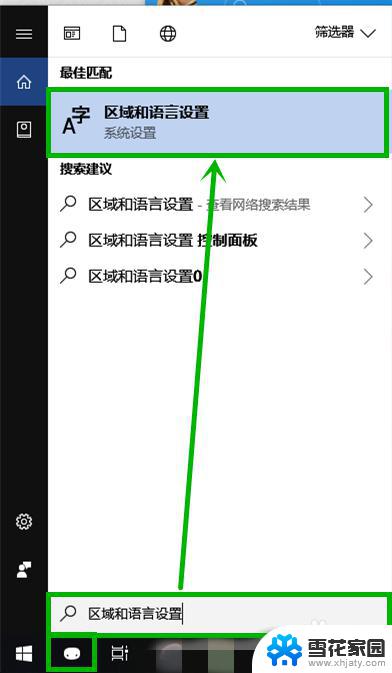
2.在打开的界面的【区域和语言】右侧,点击【中文】后再点击显示出来的【选项】
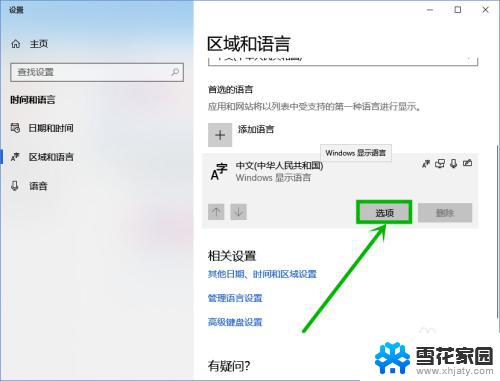
3.在打开界面下拉到最底部,点击【键盘】组的【微软拼音】选项,然后再点击显示出来的【选项】
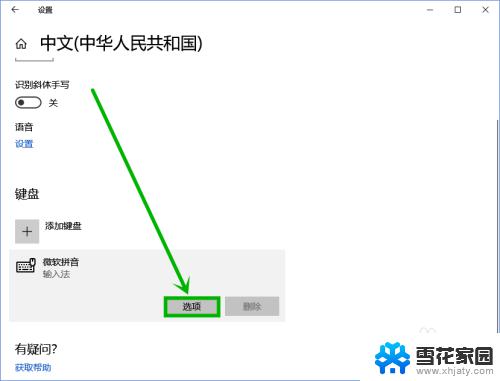
4.在打开的界面选择【词库和自学习】选项(其实这一步可以直接通过右击任务栏左下角的输入法,然后选择【设置】打开。作为一个备用快捷方法——看第二幅图)
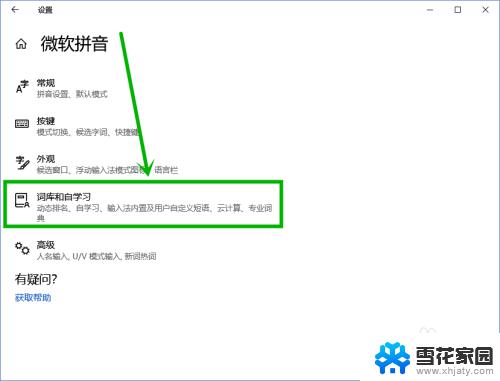

5.在打开的【词库和自学习】设置界面下拉到最底部,将云计算前面的开关全部关闭
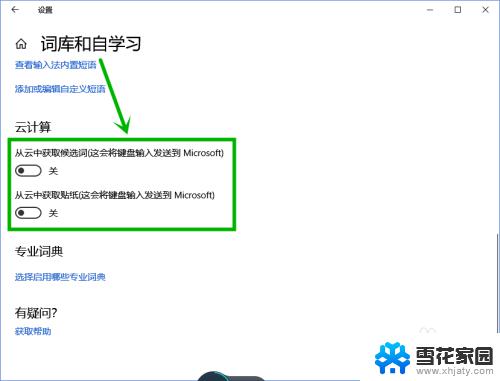
6.方法二:删除chs文件夹
点击【此电脑】,打开【文件管理器】。然后在地址框输入:C:\Users\(你的用户名)\AppData\Roaming\Microsoft\InputMethod后回车,就可以看到chs文件夹,删除后重启电脑就行了,由于appdate文件夹默认是隐藏的,所以通过在地址框输入文件路径的打开方法
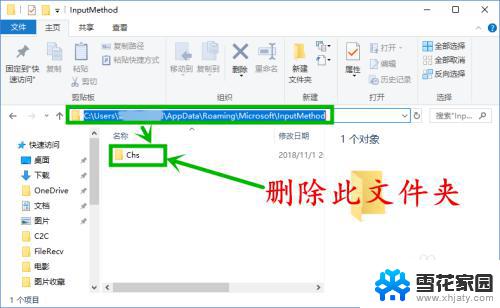
以上就是Win10微软拼音一打字就卡的解决方法,如果出现这种情况,可以尝试按照小编的方法来解决,希望这些方法能对大家有所帮助。
win10微软拼音一打字就卡 win10自带微软拼音输入法卡顿频繁的解决方法相关教程
-
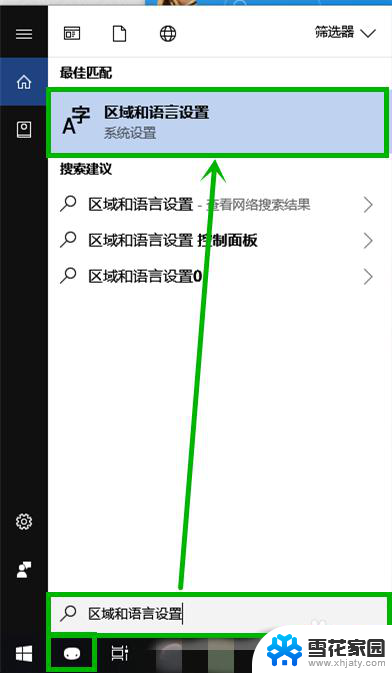 电脑输入法打字会卡住 win10微软拼音输入法卡顿解决方法
电脑输入法打字会卡住 win10微软拼音输入法卡顿解决方法2023-12-11
-
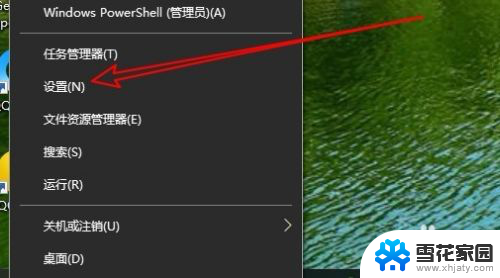 win10微软输入法下载 Win10如何设置微软拼音输入法
win10微软输入法下载 Win10如何设置微软拼音输入法2024-08-14
-
 怎么关掉微软输入法 Win10系统如何关闭自带的微软拼音输入法
怎么关掉微软输入法 Win10系统如何关闭自带的微软拼音输入法2023-12-23
-
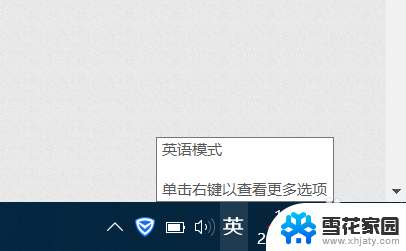 输入法打字母间距很大 win10系统微软拼音输入法输入有断层怎么办
输入法打字母间距很大 win10系统微软拼音输入法输入有断层怎么办2024-04-22
- 电脑如何改成拼音输入法 win10输入法拼音设置怎么调整
- 电脑怎样调拼音输入法 win10自带输入法如何设置
- 打字中间有空格怎么弄 win10系统微软拼音输入法输入有空格怎么办
- 为什么电脑打字不显示 Win10微软拼音输入法候选字显示问题
- 电脑是中文输入法但打不出汉字 win10微软输入法无法输入汉字的解决办法
- 电脑录音软件win10 win10自带录音软件打开方法
- 电脑窗口颜色怎么恢复默认 Win10系统默认颜色设置恢复教程
- win10系统能用f12一键还原吗 戴尔按f12恢复系统操作步骤
- 怎么打开电脑文件管理器 Win10资源管理器打开方式
- win10ghost后无法启动 Ghost Win10系统无法引导黑屏怎么解决
- 联想win10还原系统怎么操作系统 联想一键恢复功能使用方法
- win10打印机usb printer 驱动程序无法使用 电脑连接打印机USB无法识别怎么办
win10系统教程推荐
- 1 电脑窗口颜色怎么恢复默认 Win10系统默认颜色设置恢复教程
- 2 win10ghost后无法启动 Ghost Win10系统无法引导黑屏怎么解决
- 3 win10打印机usb printer 驱动程序无法使用 电脑连接打印机USB无法识别怎么办
- 4 w10自带的杀毒软件如何关闭 Windows10系统如何关闭自带杀毒软件
- 5 怎样查看wifi的ip地址 Win10连接wifi后如何查看IP地址
- 6 win10系统经常出现蓝屏 win10蓝屏死机怎么办
- 7 windows 网络修复 win10网络问题排查与修复指南
- 8 电脑怎么弹出桌面 Win10快速显示桌面的快捷键是什么
- 9 win10 删除更新文件 win10更新文件删除方法
- 10 怎么修改电脑图标大小设置 Win10桌面图标大小改变方式